本篇记录如下软包重点制作步骤:

1.画平面、转多边形,在面层级”插入“多个边,在边层级“连接”边,根据软包造型添加好几本的面及线
2.下图为大致的线布局,下面重点说一下如何使用Graphite中的”细化“工具完成软包交叉线的制作
1)选中鼓起来软包上的点,如下图:
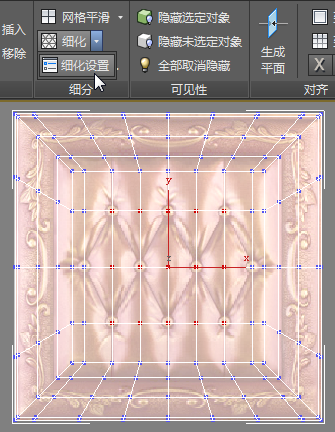
2)点击”细化-》细化设置”,弹出设置选项,选择“面”,如下图:
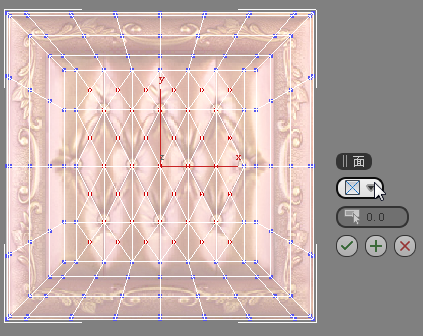
3.删除前几步创建的辅助线,如下图:
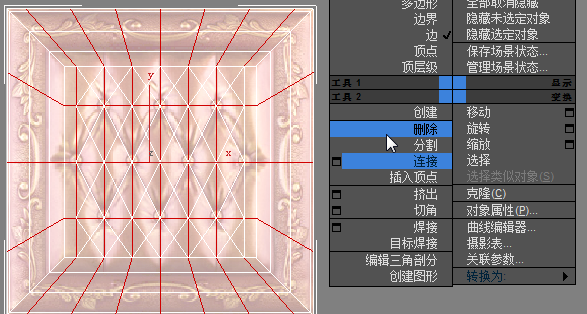
删除线后如下图:

4.根据软包凹凸,在前视图,拖出如下图:

5.根据软包凹陷,选中凹陷边,添加“挤出”,添加挤出之后,选中挤出后凹陷处的交点在此进行“挤出”,如下效果:
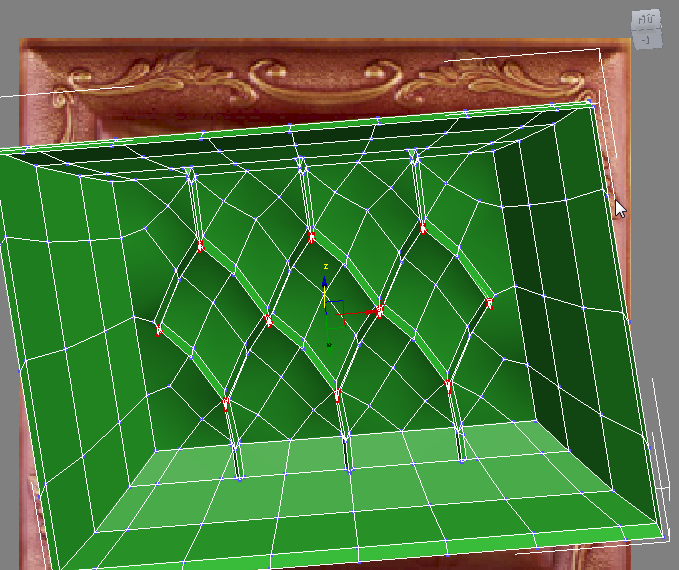
效果如下图:
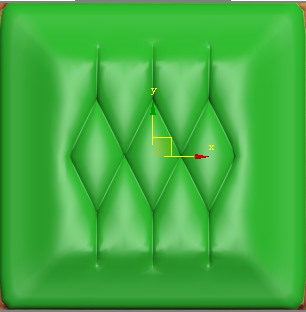
6.制作褶皱
1)按如下红线切割图形
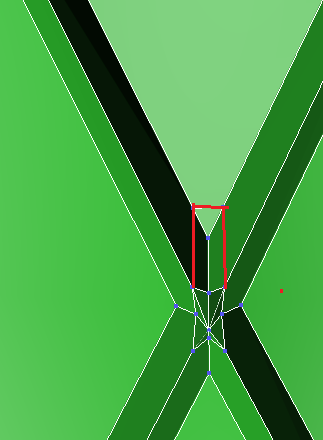
2)按照下图 按住Ctrl,删除选中的两个点
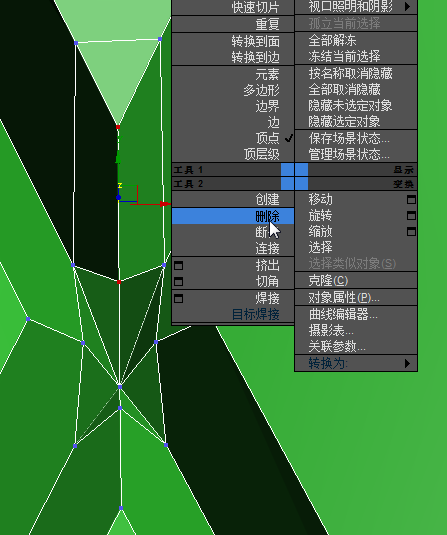
3)如果按如下两图添加线创建褶皱,做出的褶皱效果则不自然
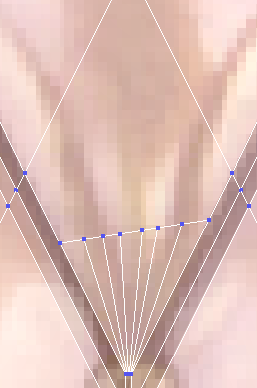
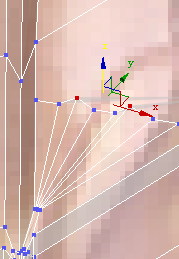
效果图:
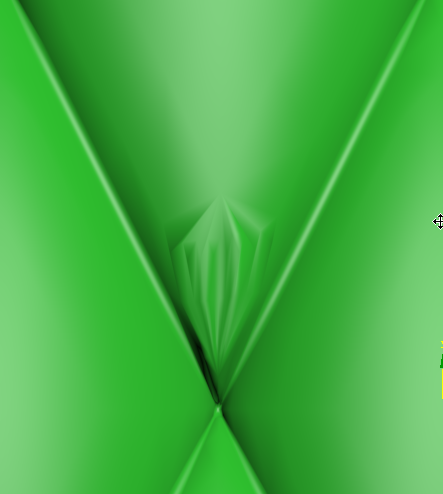
4)褶皱线需如下图画:
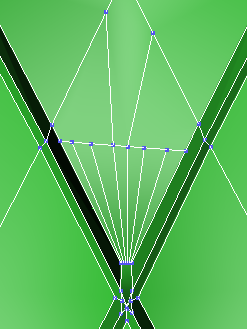
中间的两根延伸出去的褶皱线,目的是在”涡轮平滑“时让线条延伸的更自然
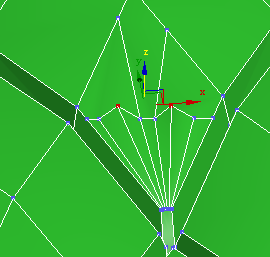
褶皱效果:

7.在对角线出添加”切角“使角硬起来,最终效果图:
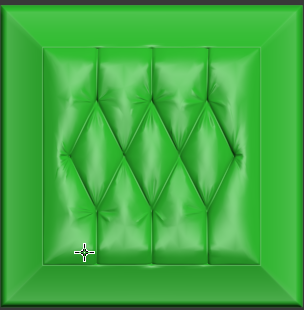
8.上图效果和原始图效果还不是很一致,我们可以做如下修改
1)在面层级选中中间的正方体部分,“分离”出对象,如下图:
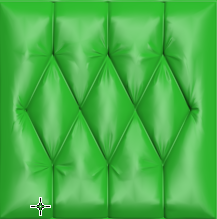
2)重新画平面,转换成多边形,在面层级按图插入长方体,并将中间的矩形删除,更具凹凸将鼓起的线条提高,然后对鼓起的线条添加切角,如下图:
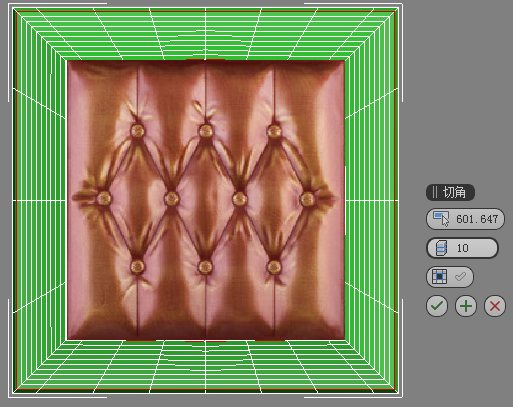
3)将1)中分离出的图形放入中间矩形中
4)2)中的图形效果不够平滑,我们需进行”自动平滑”修改,如下图:
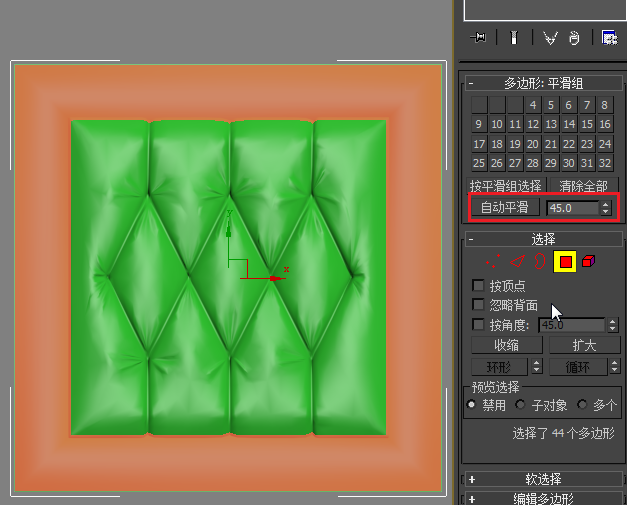
5)整体效果前与后对比
A效果前
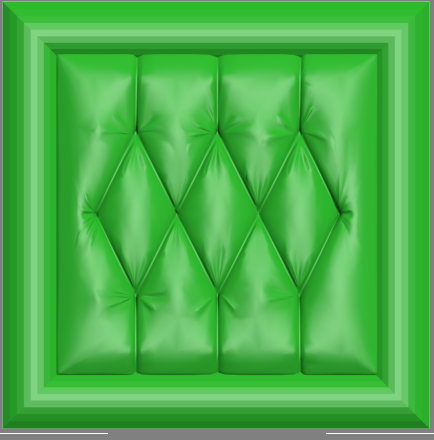
B效果后
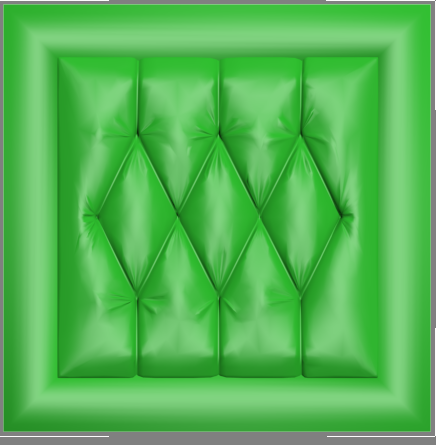
9.最后软包上的按压圆形在此就不画了。
马良建模学习笔记——软包制作十二
最新推荐文章于 2016-02-01 15:05:34 发布


























 3427
3427

 被折叠的 条评论
为什么被折叠?
被折叠的 条评论
为什么被折叠?










